Supremo und Windows (Terminal Server/RDS/RDP)
Wenn Sie Computer mit Windows* verwenden, können Sie Supremo mit dem Windows Remote Desktop interagieren lassen und zwei oder mehr Fernsteuerungssitzungen mit Supremo auf Windows Server / Terminal Server starten.
Wie mehrere Remote-Sitzungen mit Supremo unter Windows starten (Terminal Server und ähnliche)
Supremo die Multisession-Modi auf, Windows-Systemen* die Koexistenz von zwei oder mehr konkurrierenden RDP-Kontrollsitzungen (Terminal Server/Remote Desktop Server) ermöglichen.
Eine mehrteilige Support-Option wird aktiv, sobald die erste Installation/Ausführung von Supremo auf einer Maschine mit den oben genannten Funktionen läuft.
Hinweis: Wenn Sie mit Supremo eine Verbindung zu einer einzelnen Sitzung über Windows* herstellen möchten, muss ein Benutzer bereits über Remote-Desktop bei dieser bestimmten Sitzung angemeldet sein (andernfalls können Sie keine Verbindung zur gewünschten Sitzung herstellen).
Wenn Sie eine Verbindung zur Konsolensitzung des Windows der Windows-Maschine * herstellen müssen, muss kein anderer Benutzer eine Verbindung über Remote-Desktop herstellen.
Wenn kein Benutzer angemeldet ist, wird der Anmeldebildschirm angezeigt.
Wenn Sie Versionen von Supremo vor 3.4.0 verwenden, die Option ist für Installationen/Ausführungen aus früheren Versionen inaktiv und kann (von einem Administrator-Benutzer) durch folgende Schritte aktiviert werden:
- Stellen Sie sicher, dass Sie die Option Ausführen Supremo beim Systemstart (unbeaufsichtigter Installation) aktiviert haben, indem Sie hier klicken
- Öffnen Sie im Menü Tools das Bedienfeld Fortgeschritten
- Ermöglichen Aktivieren Sie mehrere Verbindungen
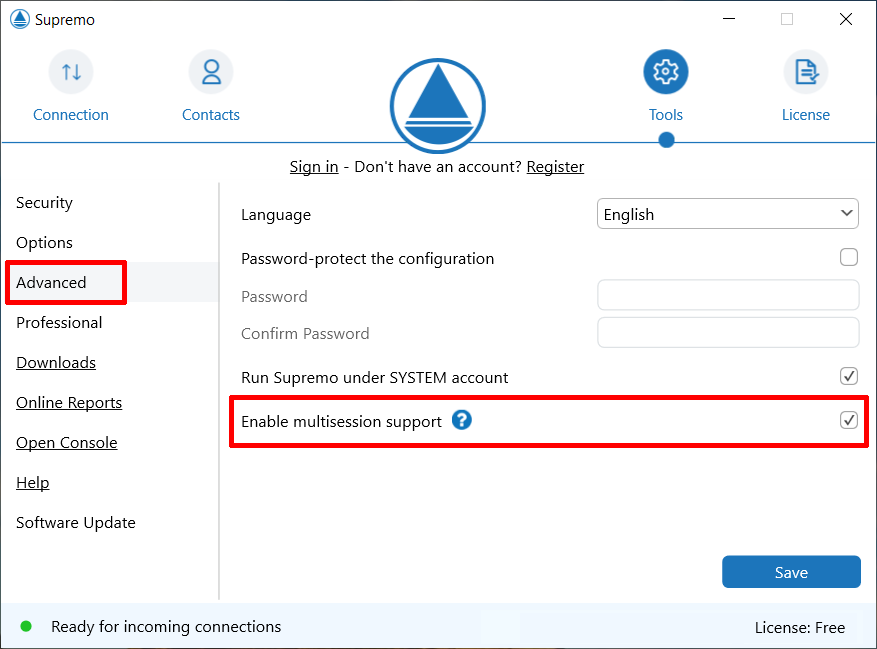
Starten Sie Supremo neu, um den Vorgang abzuschließen.
Von nun an ist jede aktive Hardwaresitzung durch eine bestimmte Supremo-Instanz bei der Ausführung erreichbar.
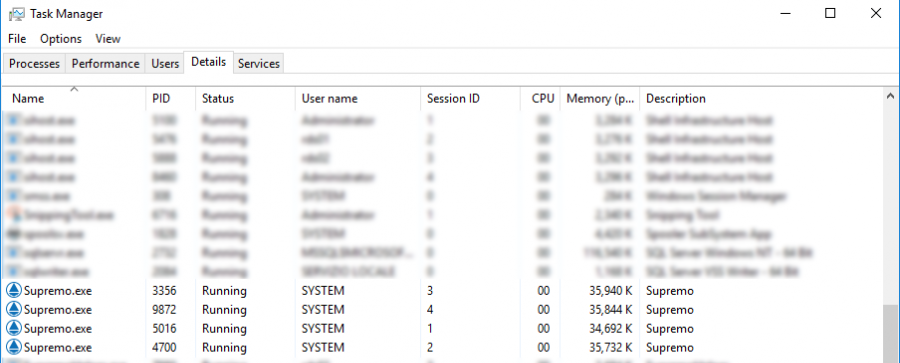
Jede Instanz, die innerhalb der Windows-Sitzungen des Benutzers ausgeführt wird, verfügt über eigene Zugangsdaten (Supremo-ID und Kennwort), während die Konsolensitzung diese Anmeldeinformationen auf dem Computer speichert.
Falls erforderlich, können Sie auf das Symbol rechts neben dem Feld Ihre ID, um die ID der verwendeten Instanz und die ID der Konsolensitzung anzuzeigen.
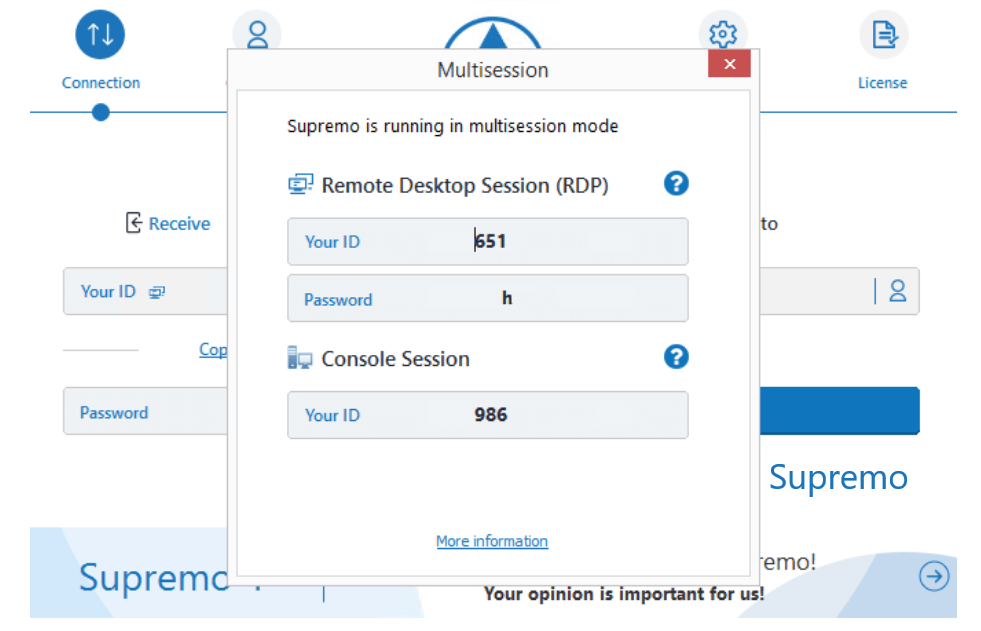
Hinweis: Die Option Aktivieren – Sie mehrere Verbindungen kann jederzeit deaktiviert werden, indem das Häkchen bei Instrumente-Forgeschritten entfernt wird.
Supremo wird dann neu gestartet. Die laufende Supremo-Instanz bleibt in der Konsolensitzung.
Wie bei einer Windows-Remote-Desktopsitzung (RDP) mit Supremo-Bildschirmen interagieren
Wenn Sie über den Windows-Remote-Desktop eine Verbindung zu einem Windows herstellen (auf dem auch der Supremo-Dienst installiert ist) und versuchen, Supremo zu starten, wird möglicherweise die folgende Meldung angezeigt:
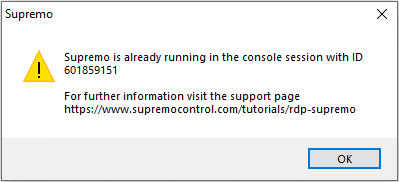
Diese Meldung wird angezeigt, wenn Supremo und der Windows-Remote-Desktop in unterschiedlichen Sitzungen ausgeführt werden.
Um bei einer Remote-Desktop-Sitzung (RDP) mit den Supremo-Bildschirmen interagieren zu können, müssen Sie die folgenden Schritte ausführen:
1) Starten Sie den Taskmanager
2) Blockieren Sie den Supremo-Dienst (Supremoservice.exe)
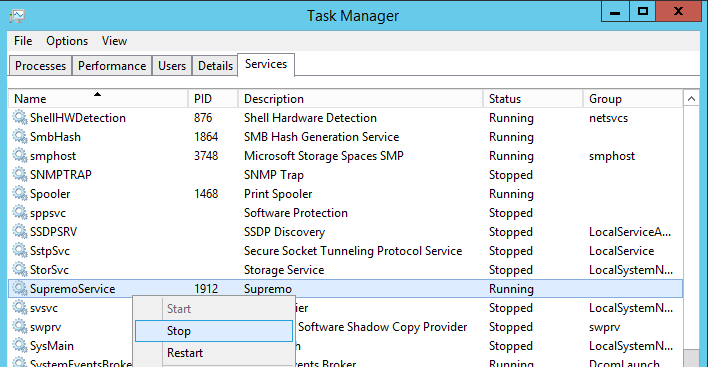
3) Beenden Sie den Prozess der Ausführungsdatei von Supremo (Supremo.exe)
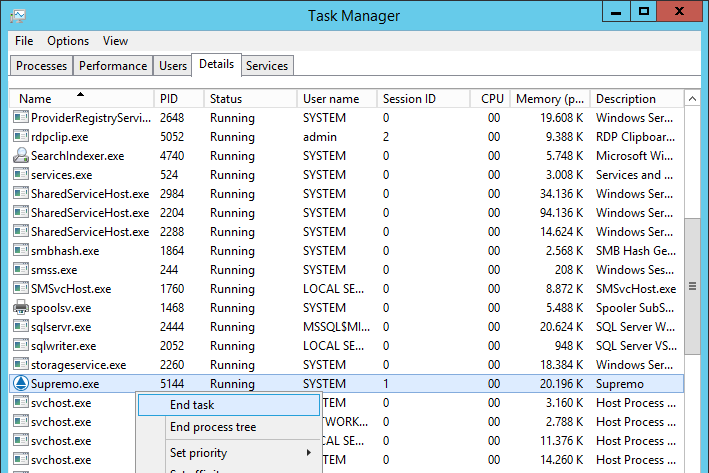
4) Starten Sie Supremo neu, das jetzt unter derselben Remotedesktopsitzung ausgeführt wird, und aktivieren Sie erneut die Option Ausführen Supremo beim Systemstart (unbeaufsichtigter Installation) das Menü Instrumente.
Um besser zu verstehen, warum die oben beschriebene Situation auftritt, wird im Folgenden erläutert, wie Windows-Sitzungen funktionieren.
Für Windows ist jedes Programm, das auf Ihrem PC/Server ausgeführt wird, ein Prozess. Jeder Prozess hat eine Sitzungs-ID, die 0 oder größer sein kann.
– Im 0-Bereich werden alle Dienste ausgeführt, und hier wird auch der Supremo-Dienst ausgeführt (Supremoservice.exe)
– Ab Stufe 1 werden alle ausführbaren Dateien ausgeführt, einschließlich der Supremo-Datei (Supremo.exe).
Die Supremo.exe Programmdatei, die für alle Supremo-Funktionen verantwortlich ist, läuft unter der Konsolen-Sitzung, die die ID 1 oder größer haben kann. Indem es unter der Konsolen-Sitzung läuft, kann Supremo mit dem Windows Log-in-Bildschirm interagieren, und das ist ziemlich wichtig.
Wenn Sie sich mit einem RDP Klienten auf einen Windows Rechner verbinden, auf dem SupremoService.exe installiert ist, wird RDP unter einer anderen Sitzung ausgeführt.
In unserem Beispiel ist die Konsolensitzungs-ID 1, während die RDP-Sitzungs-ID 2 ist:
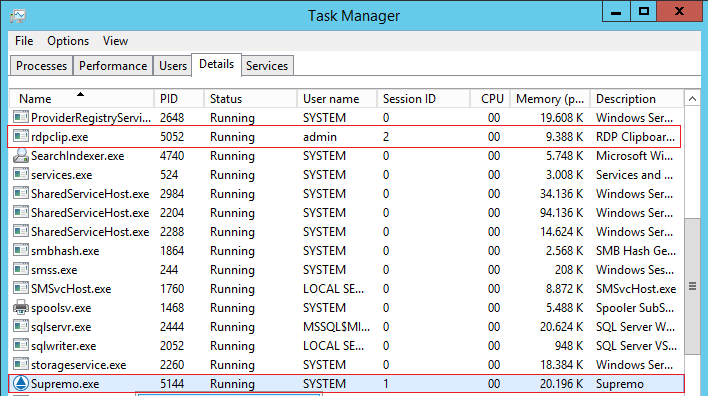
Wenn Sie sich mit einem RDP Klienten auf einen Windows Rechner verbinden, auf dem SupremoService.exe installiert ist, wird RDP unter einer anderen Sitzung ausgeführt.
Wenn Sie versuchen, Supremo zu starten, erhalten Sie die Meldung, dass Supremo sich aus den folgenden zwei Gründen bereits in der Ausführung befindet:
– Supremo ist bereits mit der Sitzungs-ID 1 geöffnet, also kann nicht noch ein weiteres Supremo gestartet werden;
– Sie können die Prozesse mit anderen Sitzungs-IDs nicht sehen.
Um Supremo unter derselben Remote-Desktop-Sitzung zu betreiben, sind die obigen Schritte erforderlich.
Was tun, wenn Sie die Meldung 'Der Bildschirm kann derzeit nicht erfasst werden' erhalten
Auf dem Remote-Computer, muss die Windows-Remote-Desktopsitzung erneut vergrößert werden, damit der Bildschirm in Supremo wieder angezeigt wird.
Alternativ greifen Sie über RDP auf den Remote-Rechner zu, öffnen Sie den Taskmanager und beenden Sie die Prozesse Supremo.exe und SupremoService.exe.
Starten Sie dann Supremo neu, wählen Sie die Option Ausführen Supremo beim Systemstart (unbeaufsichtigter Installation) und schließen Sie die Anwendung. Dies wird den Supremo-Dienst dazu zwingen, die Software unter der Konsolensitzung anstelle des RDP-Programms neu zu starten.
Danach kann die Situation, in der der Bildschirm des Remote-Computers nicht erfasst werden kann, nicht mehr auftreten.
Das Schließen oder Minimieren der Windows-Remote-Desktopsitzung (RDP), von der aus Supremo gestartet wurde, führt zu einer Unterbrechung des Videostreams, was wiederum dazu führt, dass Supremo den Bildschirm des Fern-PCs nicht mehr korrekt anzeigt. Deshalb erscheint die erwähnte Meldung.
* Windows Vista/2008 und höher

 English
English
 Français
Français
 Italiano
Italiano
 Português
Português
 Español
Español